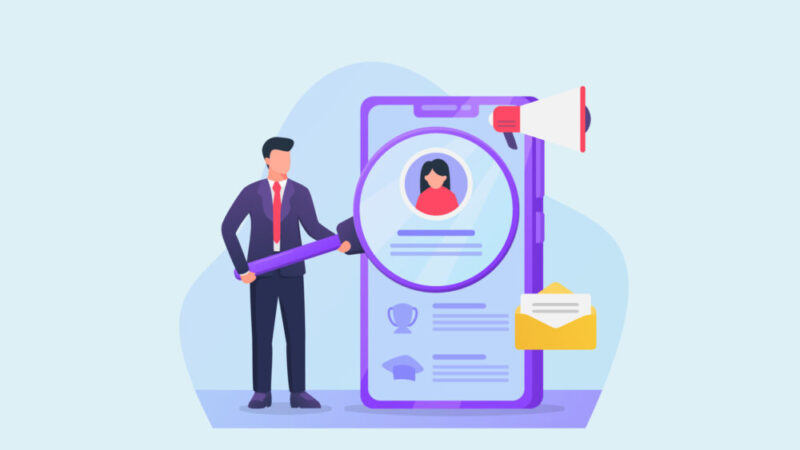
プロフィールを充実させることで講師とのコミュニケーションがスムーズになります。
充実したプロフィールには以下のようなメリットがあります。
- 講師に覚えてもらいやすくなる
- 会話が盛り上がりやすくなる

Chad
講師側も相手がどんな人か分かった方が話しやすいよね!
変更すべきはプロフィール画像とニックネーム!
プロフィールの変更は画面右上の「ユーザーアイコン→ユーザー設定」から行います。
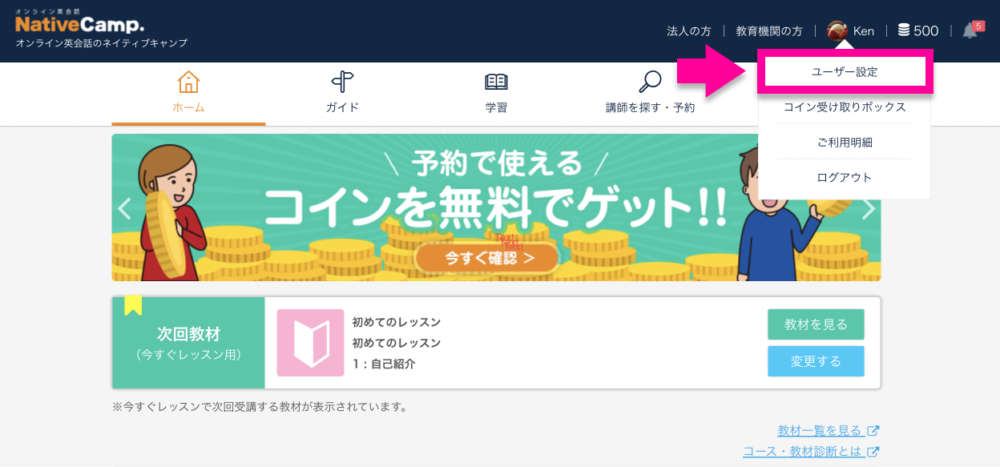
プロフィール画像の変更
デフォルトのプロフィール画像のままだと他ユーザーと被るので、講師に覚えてもらいにくいです。
顔写真にする必要はありませんが、他人と被らないオリジナルの画像にするのがオススメです。
緑色のボタン「写真を変更する」から変更します。
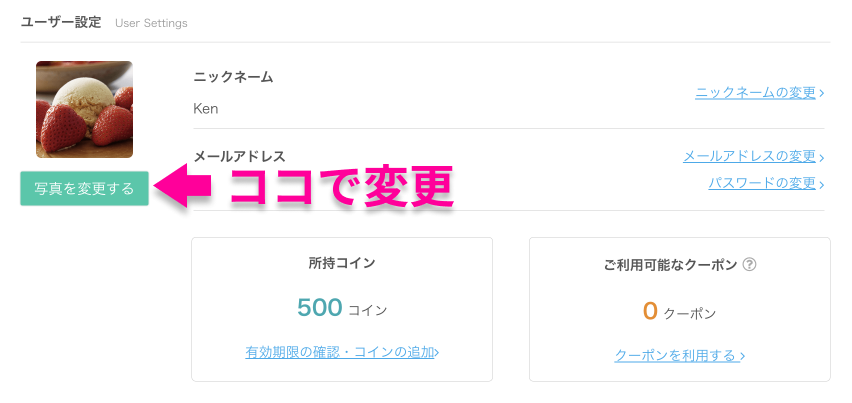
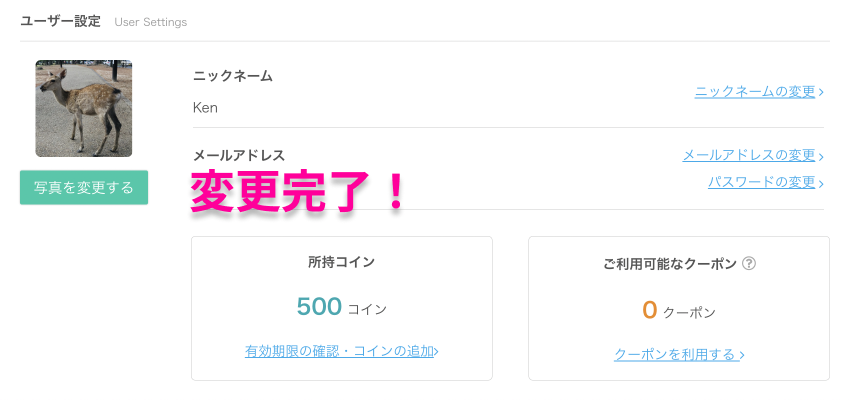
これで変更が完了です。
パソコンに良い写真がない?
「パソコンに写真がない」という方はスマホアプリから変更するのがおすすめ。
アプリとパソコン版ではアカウントが連動しています。アプリでプロフィール画像を変更することで、パソコンにも反映されます。
- アプリで自分のアカウントにログイン
- 右下の「メニュー」をタップ
- 画面上部のプロフィールの編集をタップ
これで自分のスマホ内にある写真をプロフィール画像に設定できます。
ニックネームの変更
ニックネームは自分が講師に呼ばれたい名前を設定します。
そのままでも大丈夫ですが、名前が長い場合はニックネームを変更するのがおすすめ。
| 2文字 | そのままでOK |
| 3文字 | 名前によっては発音が難しい場合も |
| 4文字以上 | 短めのニックネーム推奨 例)さくらこ→Sakura りゅうへい→Ryu |
性別・生年月日などの公開設定
ユーザー設定ページをさらに下にスクロールすると、性別、生年月日、国籍などを変更できる欄があります。
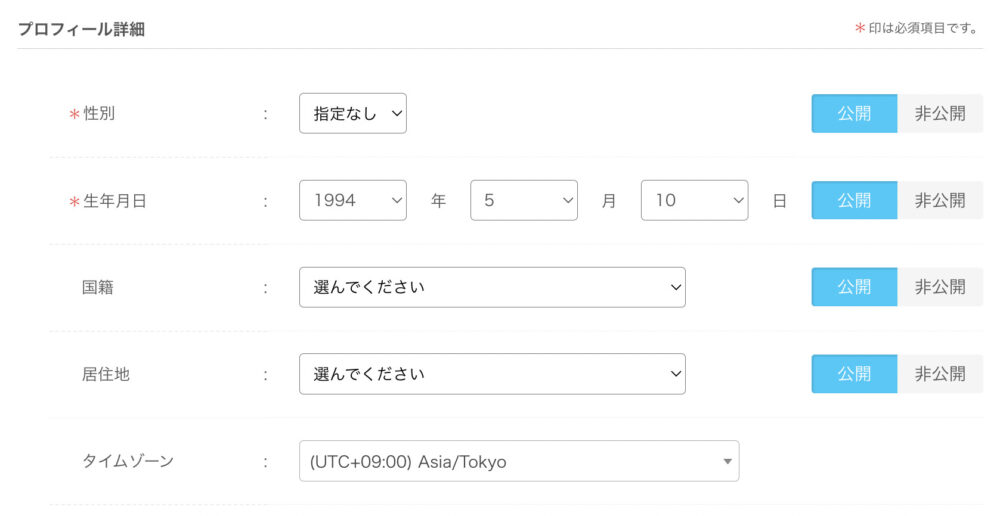
自分で公開/非公開の設定ができます。ここは好みでOKですが、少なくとも性別&国籍は公開にしておくと講師とのコミュニケーションがスムーズになりやすいです。